開発者なしでWooCommerceストアをセットアップする方法
公開: 2020-11-10数年前、あなた自身のオンラインストアを始めるというアイデア自体が恐ろしいようでした。
特に、技術的なスキルや知識のない初心者の場合。 これはあなたの最悪の悪夢として簡単に認定される可能性があります!
しかし、WooCommerce(世界で最も人気のあるeコマースプラットフォーム)の美しさ–技術に精通していない人でも、文字通り、高品質で完全に機能するeコマースストアをゼロから構築することができます。 かっこいいじゃないですか。
そして、あなたは自分でWooCommerce Webサイトをセットアップしようとしているので、あなたは正しい場所にいます!
このガイドでは、WooCommerceストアをセットアップするプロセス全体について説明します。 あなたがしなければならないのは従うことだけです。
心配しないでください、それはかなり簡単です
しかし、最初に–なぜWooCommerceが好きなのですか?

さて、多くの要因があり、リストはかなり長いです!
それで、私はその成長し続ける素晴らしい評判に大きく貢献する最も重要なものだけをカバーするつもりです。
- 柔軟性–これが私たちのリストの一番上にある理由は、WooCommerceがeコマース機能を拡張するための何千ものプラグインを提供しているためです。 文字通り、必要な関数を追加できます。
- WordPressの赤ちゃん– WooCommerceはWordPressの上に構築されているため、世界クラスのeコマースWebサイトを構築するための強力な基盤、信頼性、およびセキュリティを提供します。
- オープンソース– WooCommerceはオープンソースで無料です! また、他のプラットフォームとは異なり、Webサイトを完全に制御して自由に操作できます。
- 使いやすさ– WooCommerceを最も好ましい選択肢にしているのは、そのシンプルさ、強力な機能、そして特に初心者向けの使いやすいメカニズムです。
- 物理的な製品、デジタル製品、サービス、予約サービス(予定、映画、チケットなど)、サブスクリプションなど、ほぼすべてのものを販売します。制限はありません。 (もちろん、違法なものを除いて)。
そして、これらはWooCommerceをとても素晴らしいものにしている主な要因であり、私たちがそれをとても愛している理由です!
それでは、 WooCommerceのセットアップと実行に移りましょう。
私たちはゼロからeコマースウェブサイトを構築しているので、私の目的は、これを可能な限り最も簡単な方法で行う方法を紹介することです。 それで、その考えを念頭に置いて、私はあなたができるだけ早く始めるための重要な側面だけをカバーします!
掘り下げましょう!
ステップ1-ドメイン名を選択してWebホスティングを取得する
さて、これはあなた自身のウェブサイトを構築することになると最初で最も基本的なステップです。
WordPressとWooCommerceは無料ですが、ドメイン名とWebホスティングの取得には費用がかかります。 そして、これはeコマースのウェブサイトを始めるためだけのものではありません。 作成したいウェブサイトのこれらの基本的な要件を支払う必要があります。
- ドメイン名–これはインターネット上のあなたのアドレスです。 例: www.wisdmlabs.comは私たちのドメイン名です。 そして、ここに簡単なヒントがあります:覚えやすいように、ドメイン名が一意であることを確認してください。
- Webホスティング–これは、すべてのWebサイトファイルが保存され、Webサイトにアクセスしたいすべての人が利用できるようにするサーバーです。
全体的なコストは、実際にはホスティングプロバイダーから必要なサービスによって異なります。 しかし、私はあなたが基本から始めて、そしてあなたがお金を稼ぎ始めたら高度なサービスに拡大することを提案します。
幸い、BlueHostやSiteGroundなどのホスティングプロバイダーは手頃な価格で信頼性が高く、優れた実績と評判があります。 さらに、これらはWordPressが推奨する数少ないプロバイダーの1つです。
ドメイン名とウェブホスティングを決定したら、この冒険の次のステップに進むことができます……
ステップ2–WordPressとWooCommerceをインストールする
これは物事が面白くなるところです! このステップは、夢のWooCommerceストアの壁にある最初のレンガのように感じられます
通常、ほとんどのWebホスティング会社では、ユーザーパネルからWordPressをすばやくインストールできます。 ただし、それでも問題が解決しない場合は、www.WordPress.orgにアクセスして、インストールプロセスに従うだけです。 非常にシンプルで迅速です。
これで、空白のWordPressサイトの準備が整いました。
また、Webサイトの基本的な重要な詳細を確認するために、[WordPressの設定]タブにすばやく移動して、同じことを確認/変更できます。
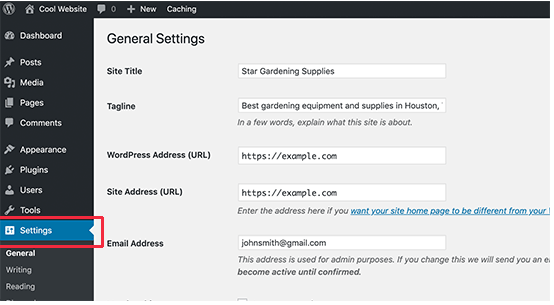 画像ソース:wpbeginner
画像ソース:wpbeginner
上の画像に示されているように、サイトのタイトルやタグラインなどを自由に表示および変更できます。
すべての変更を行い、メールアドレスを入力し、すべての設定を保存すると、基本的なWordPressサイトの準備が整います。 最後に、あなたはあなたが待っていた瞬間に進むことができます!
そのウェブサイトをWooCommerceプラグインで完全に機能するeコマースストアに変える時が来ました!
ステップ3– WooCommerceをインストールして、eコマースの夢をキックスタートしましょう!
したがって、WooCommerceとその設定は、理解して解読するのが非常に簡単なケースです。
そして、これの終わりまでに、あなたはプロがプロセスをマスターしたように感じるでしょう。 また、追いつくのはとても簡単です。 だから、ストレスをかけないでください
現在、他のWordPressプラグインと同様に、WooCommerceをインストールする方法は同じです。 まず、WordPressダッシュボードに移動し、次の手順に従います。
- WordPressダッシュボード>プラグイン
- 新規追加>検索 'WooCommerce'
- インストールしてアクティブ化します。
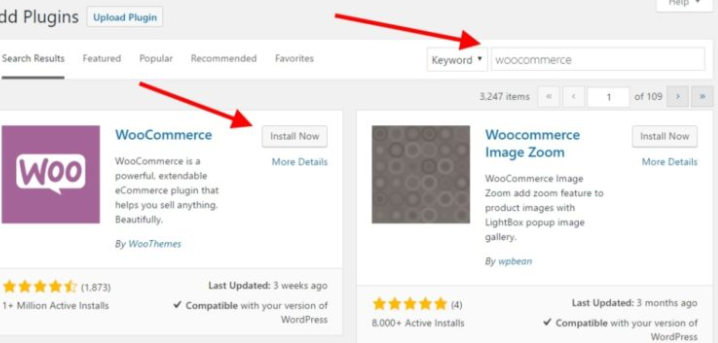 画像ソース:websitesetup
画像ソース:websitesetup
プラグインをインストールしてアクティブ化すると、「 WooCommerceセットアップウィザードの起動」ボックスが画面にポップアップ表示されます。 ここから楽しみが始まります。
あなたのオンラインストアは実店舗と同じくらい重要です。 また、すべての重要な機能を適切に配置するために、WooCommerceウィザードはこれらの設定を最初から構成するのに役立ちます。 5分もかからないでしょう。
これらの基本設定が何であるか疑問に思っている場合は、これらはWooStoreを構成する要素です。 簡単にリストアップさせてください。
- ストアの設定
- 支払い
- 運送
- おすすめされた
このセットアップウィザードを使用すると、基本的な要素のナビゲートと構成が非常にスムーズになります。 「行こう」ボタンを押すだけです。
ストアの設定
ストアの設定を定義して影響を与える非常に重要な設定。
これには、店舗の住所、通貨オプション、事業所、販売場所などに関連するパラメーターが含まれます。
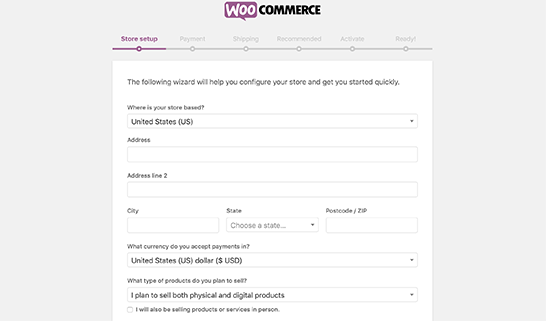
ストアの設定を構成すると、販売が容易になります。 さらに、顧客がストアとそのオプションをより迅速に理解するのに役立ちます。
支払い
eコマースストアは、オンラインでの支払いを受け入れることができる場合にのみ成功します。
幸いなことに、WooCommerceにはオンラインとオフラインの両方の支払いを受け入れるオプションがあります。 また、オンライン決済に関しては、WooCommerceはデフォルトの決済ゲートウェイとしてPayPalとStripeをサポートしています。
これらの支払いゲートウェイは両方とも人気があり、広く使用されているため、これはストアの所有者として非常に便利です。
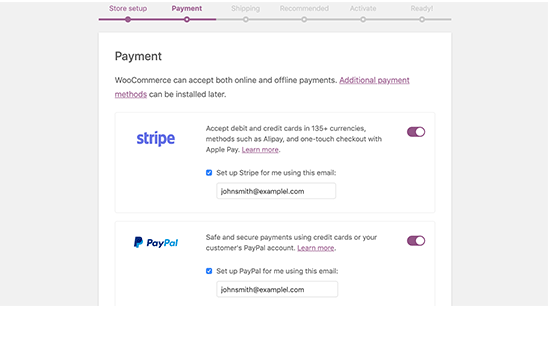
これら両方の支払い方法をオンにすることをお勧めします。
そうは言っても、最初にPayPalまたはStripeに個別にサインアップすることを忘れないでください。 WooStoreに同じものを統合するには、これらの支払いゲートウェイの両方を備えた既存のアカウントが必要です。
より多くの支払いゲートウェイまたはオプションを含めたい場合は、他の支払いプラグインをインストールすることでそうすることができます。
運送
悲しいことに、設定のこの部分は、後から考えるために残されることがよくあります。
顧客体験に関しては、配送も同様に重要な役割を果たします。 注文が間に合わなかったり、間違った住所に配達されたりすると、あなたの能力について疑問が生じる可能性があります。 したがって、最初に配送設定を整理することが重要です。
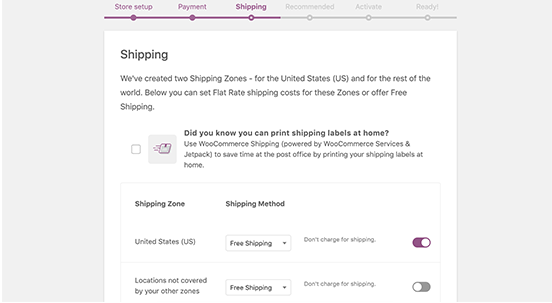 画像ソース:wpbeginner
画像ソース:wpbeginner
配送可能な地域/国を定義し、配送方法を決定することもできます。 店舗の戦術に従って、さまざまな商品や配送ゾーンに対して、定額の送料や送料無料などのオプションを利用できます。
上級者向けのヒント:高価な商品の送料無料を提供することは、購入者にとって魅力的なポイントとして機能します。
おすすめされた
これは、他の推奨機能をインストールするように求めるタブです。
さて、これらの機能がWooStoreの価値を高めることを確認してください。ただし、後で実際に必要になったときに、これらの追加機能をインストールすることをお勧めします。
今のところ、これらのボックスのチェックを外して、他のすべての設定を保存できます。
これで、WooCommerceウィザードのセットアップが完了しました。 基本的なeコマースサイトが稼働しています。 あなたがしなければならないのは、製品を紹介して追加することだけです!
ステップ4–WooStoreで販売する製品またはサービスを追加する
今、あなたのウェブサイトに到着する顧客はあなたが提供している製品/サービスを見ることを期待し、同じことを探求したいと思うでしょう。
すべての重要なWooStore設定が完了したので、次に行うべき明らかなことは、Webサイトに製品/サービスを追加することです。
そして、私を信じてください、これをすることはロケット科学ではありません! とてもシンプルです
製品の追加を開始するには、ダッシュボードにアクセスして次の手順を実行します。
- 製品>新規追加
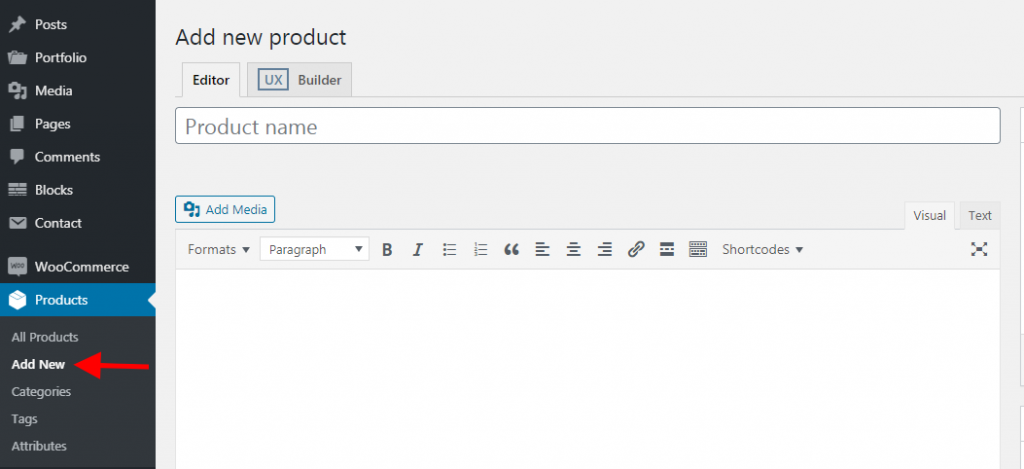
これにより、編集画面が表示され、製品を追加したり、好みに応じて設定を構成したりできます。
これは同じことを描いた画像です:
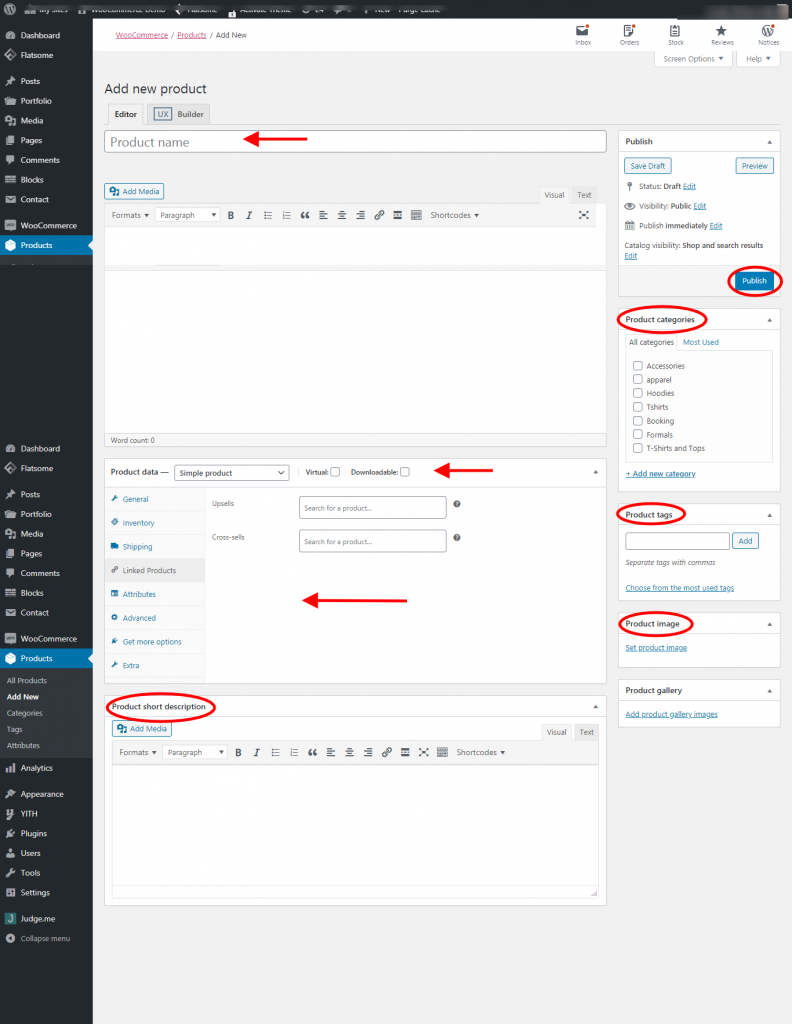
1.製品名と説明
商品のタイトルを追加すると、その下に商品の説明を追加できるようになります。 さらに、商品の画像や動画を追加することもできます。 基本的に、あなたはこのスペースを通してあなたの製品についてできるだけ多くの情報を与えることができます。

2.製品データセクション
このセクションでは、販売する製品のタイプ(物理的またはダウンロード可能)を選択できます。
これとは別に、一般(価格設定)、在庫(在庫レベルの管理)、配送(コスト、重量、寸法の設定)、リンクされた製品(アップセルまたはクロスセル)、詳細設定、等
3.簡単な説明
このセクションを使用して、製品の簡単な説明を書くことができます。 これは、製品ページの製品名の下に表示されます。
4.製品カテゴリ
このセクションでは、カテゴリの下に製品を追加すると、顧客がWebサイトを簡単に閲覧できるようになります。
例: 「 Tシャツ」というメインカテゴリを設定し、メインカテゴリの下にさまざまな種類のTシャツを追加できます。
5.製品タグ
商品タグを使用すると、訪問者はコンテンツを簡単に検索できます。 これらの製品タグを使用すると、正しい方法で使用された場合にGoogleでランク付けするのに役立ちます。
6.製品画像
このセクションでは、製品の関連画像を追加できます。 この視覚的表現により、顧客は製品を認識しやすくなります。
すべての変更とすべての設定の調整が完了したら、先に進んで[公開]ボタンをクリックします。
おめでとう!! 最初の商品を追加しました!! woohoo
また、追加する複数の製品に対してこれらの手順を繰り返すことができます。 また、複数の商品を追加すると、商品ダッシュボードがどのように表示されるかを簡単に説明します。
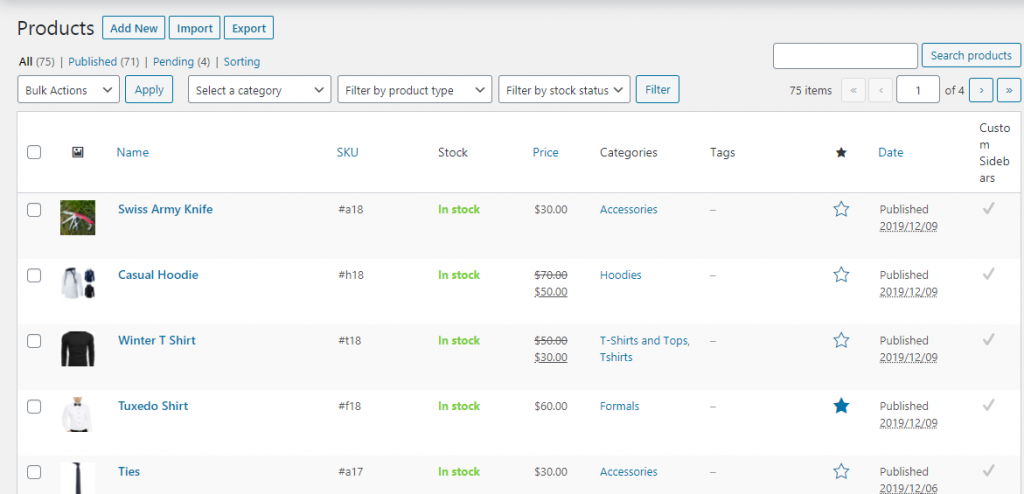
さて、あなたは製品/サービスを追加する方法を知ったので、次のステップはあなたのウェブサイトを様式化して視覚的に魅力的で魅力的に見せることです。
ステップ5–オンラインストアのWooCommerceテーマを選択する
正直なところ、あなたと同じような商品を販売しているオンラインストアがいくつかあるでしょう。 競争は激しくなる可能性があります。
しかし、あなたが持続し、成長し、そしてあなた自身のために名前を付けたいのなら、あなたはあなたのウェブサイトの視覚的な外観に焦点を合わせなければなりません。 魅力的に見える必要があります。ウェブサイトのレイアウトは、顧客が簡単にナビゲートできるようにスムーズで、ページがすばやく読み込まれ、ストアはモバイルフレンドリーで、SEO向けに高度に最適化されている必要があります。
そして、これらはあなたがあなたの競争相手に対してアドバンテージを得てあなたの店を際立たせるのを助けるであろういくつかの基本的な要因です。
通常、所有者はWebサイトに製品を追加する前に、テーマの選択を間違えます。 ただし、コンテンツを配置して初めてWebサイトの外観と外観を確認できるため、この順序に従うことをお勧めします。
それはあなたにあなたのウェブサイトの全体的な見栄えを良くします、そしてあなたのウェブサイトの見た目、デザイン、そして内容の間に矛盾があるならば、あなたはあなたのニーズに合うようにそれをいつでも修正することができます。
WooCommerceテーマの選択
幸い、WooCommerceは任意のWordPressテーマで動作します。 何百ものテーマが利用可能であるため、間違ったテーマを選択した場合でも、少なくとも基本を実行できる可能性があります。
しかし、冗談を言ってください!
適切なテーマを選択することは、ブランドイメージを表し、オンラインストアの雰囲気を設定するため、非常に重要です。
そうは言っても、利用可能なテーマの海を考えると、 WooCommerceのために特別に作られた特定のテーマがあります。 これらのテーマは、顧客の買い物を容易にし、売り上げを大幅に増やすように設計されているため、これは素晴らしいことです。
あなたのためにそれを絞り込むために、私はあなたがあなたのビジネスをできるだけ早くキックスタートするために使うことができるいくつかのテーマを推薦するつもりです。 これらのテーマは非常に人気があり、売り上げを伸ばしたり、サイトを顧客にとってより魅力的なものにすることに関しては、優れた実績があります。 さらに、これらはモダンでカスタマイズ可能なテーマです。
だから、ここに私のリストがあります:
- 店先
- アストラ
- オーシャンWP
そうは言っても、私はあなたがあなたのビジネスの性質に合っていてあなたの特定のビジネスによく合っているテーマを研究して選ぶことを提案します。 例:コーヒー製品を販売している場合、WooCommerceにはコーヒー製品専用に設計されたテーマがあります。
これで、ストアのテーマを選択した場合は、それをテストして、Webサイトがうまく統合されているかどうかを確認できます。 そうでない場合は、いつでも必要な変更を加えることができます。 ただし、そうであれば、WooStoreのクラッカーを実行する準備が整います。
ただし、最初に、公開する前に、ストアにいくつかの重要なページを設定する必要があります。
ステップ6–ストアに重要なページを設定する
すべてのWooStoreには、購入者にアクションを要求して呼び出す特定の重要なページがあります。
彼らがあなたのウェブサイトに着陸すると、あなたのバイヤーはこれらのページにつまずくでしょう。 実際、彼らは購入プロセスの一環としてこれらのページを読むことを期待しているでしょう。
見てみましょう?
ショップページ
これは、ストアの最も重要なページの1つです。 このページにすべての商品を掲載します。 あなたの店を訪れるバイヤーはこのページをナビゲートしてあなたの製品をチェックアウトして探索します。
ここで、ショップページを追加するには、次の場所に移動します。
- WordPressダッシュボード>ページ>新規追加
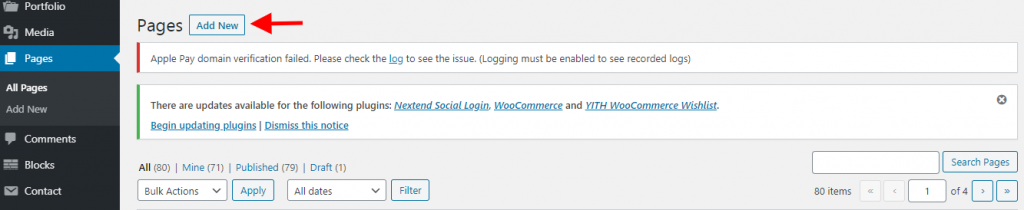
ショップページにさまざまな要素を追加するために利用できるさまざまな設定があります。 さらに、ショップページの設定に移動して、製品の評価とレビューを表示するオプションを有効/無効にすることもできます。
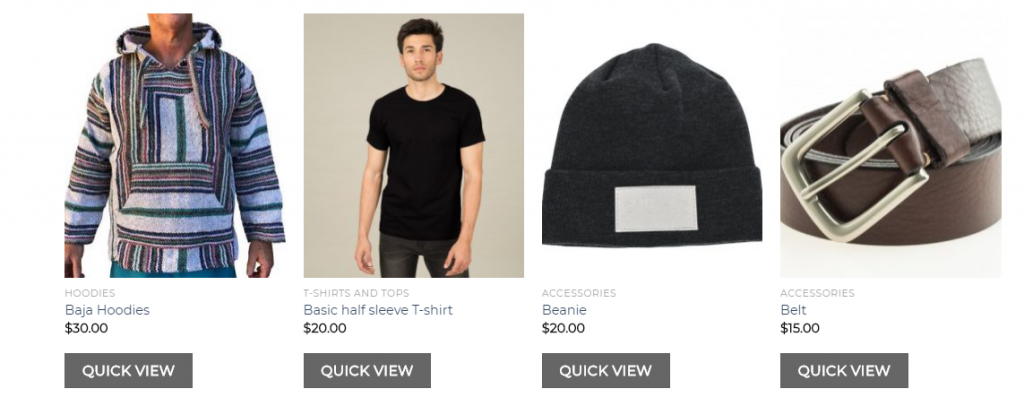
あなたはあなたの戦術に従って適切な設定を選択し、あなたにとって意味のあるものを保存することができます。
カートページ
ライブに移行する前に考慮すべきもう1つの重要な要素。 これは、購入者がカートに追加したすべてのアイテムを確認できるページです。
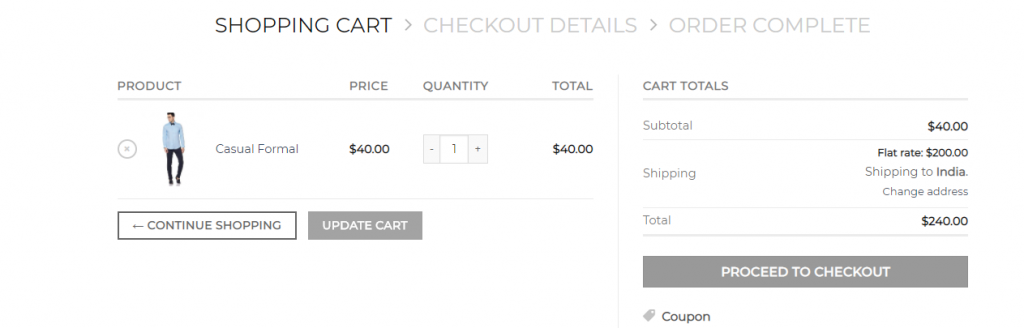
顧客は、このページから注文を調整および変更できます。
また、カートページは、他の補完的または関連する製品をアップセルまたはクロスセルするための非常に良い機会です。 ショップページと同様に、ダッシュボードとページセクションに移動してカートページを作成できます。
チェックアウトページ
これは、トランザクションが行われるページです。 顧客は、チェックアウトページから商品の代金を支払い、配送方法を選択できます。
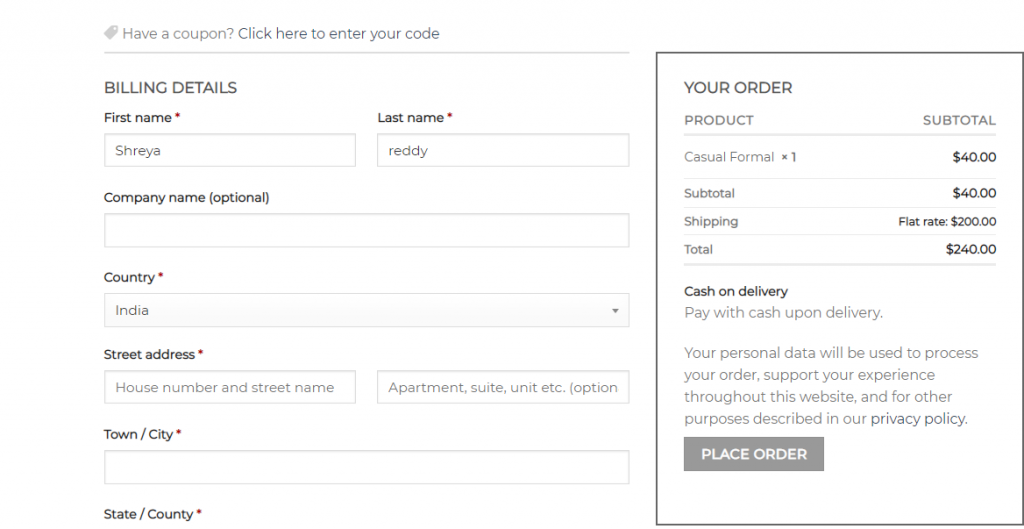
これは最も重要なページであるため、チェックアウトページを他の気を散らすものでアップセルしたり、あふれさせたりしないことをお勧めします。 あなたが必要とする最後のことはあなたの顧客に支払いの時にすぐに気を散らしてもらうことです。そしてそれは災害であるかもしれません。 つまり、顧客をこのページに誘導すること自体が大きな作業です。
したがって、このページを構成するには、ショップとカートのページで行ったのと同じプロセスに従います。
同様に、お問い合わせページ、会社概要ページなどのさまざまな重要なページを追加して、Webサイトの理解、ナビゲート、およびエンゲージメントを容易にすることができます。
さて、これで設定された重要なページの終わりになります。 あなたの店はほとんど準備ができています! 最後の一歩で、準備完了です。
ステップ7–WooCommerceの機能を強化する
技術的には、WooStoreは稼働する準備ができています!!!
このステップは、WooStoreを次のレベルに拡張するために追加できる印象的で広大な拡張機能の力を思い出させるために含まれています。
そして、プラグインはたくさんありますが、それについて悩む必要はありません。 すべてのプラグインを追加する必要はありません。 このリストに目を通し、好きなものにマークを付けて、後で関数を使用してください。
- WISDM Product Inquiry Pro –これは、製品ページに「Inquiry」フォームと「RequestaQuote」オプションを追加できるリード生成プラグインです。
- WooCommerceの高度な定額配送–このプラグインを使用すると、カートや数量などに基づいて配送ルールを作成するスムーズな機能を通じて、顧客の配送エクスペリエンスを向上させることができます。さらに、課税と配送料金を独自に計算します。
- Mollie Payments for WooCommerce –オンラインで支払いを受け入れるための安全な支払いゲートウェイを提供するプラグイン。 デフォルトのPayPal支払い方法に加えて、クレジットカード、デビットカード、国際支払い方法などを追加できます。
- WISDMの顧客固有の価格設定–このプラグインを使用して、WooStoreでのコンバージョンを増やすことができます。 このプラグインを使用すると、WooStore内のさまざまなユーザーの役割、グループ、および顧客に対して動的な価格設定と割引のルールを設定できます。
- RafflePress –このプラグインは、バイラルプレゼントキャンペーンを実行するのに役立ちます。 これを行うと、WooStoreの宣伝に役立ちます。
また、プラグインのより詳細で包括的なリストについては、以下を確認してください。
そうは言っても、これらはあなたのビジネスが成長し始めたときにあなたがあなたのWooStoreで必要とするであろう最も重要なプラグインのいくつかです。 したがって、この投稿をすぐにブックマークして、将来このセクションをすばやく確認できるようにすることをお勧めします。
さて、あなたはすべてセットメイトです! WooStoreをライブにする時が来ました!!! あなたがいつも夢見てきたそれらの製品/サービスを売りに行きなさい。 ではごきげんよう
ステップ8–WooStoreを宣伝する
さて、これはあなたにとってボーナスステップです!
あなたはすでにWooStoreを稼働させているので、文字通りそれが残されている唯一のことなので、あなたはあなたの店の宣伝に少し助けを使うことができると思いました
優れたショップデザインの高品質な製品を販売するだけでは、ビジネスを成長させるのに十分ではありません。 売り上げを伸ばし、利益を上げ、顧客の忠誠心を獲得するには、マーケティングおよびプロモーション戦略を実装して信頼する必要があります。
それで、これがあなたが同じことを達成してあなたのWooStoreにもっと価値を加えるために使うことができるたくさんのものです:
- OptinMonster –これは、メールリストを増やし、ターゲットを絞ったメッセージを表示し、魅力的な販売オファーを作成し、最終的にサイト訪問者を顧客に変えるために砲兵に必要なプラグインです。
- お問い合わせフォーム–お客様はあなたと連絡を取る方法を探します。 そして、それを実現するための最良の方法は、お問い合わせフォームを用意することです。 顧客にあなたの製品について質問させてください。それは彼らの電子メールIDをキャプチャするための素晴らしい方法でもあります。 さらに、顧客のペルソナを詳細に特定する機会も得られます。
- WooCommerceのポイントと報酬–優れたロイヤルティポイントとプログラムを持つことは、優れたブランドの表れです。 購入のポイントで顧客に報酬を与え、それらのポイントを将来の購入に交換できるようにすることで、顧客の忠誠心、維持、およびエンゲージメントが大幅に向上します。
- WISDMカスタム製品のバンドル–関連製品または補完製品をバンドルにグループ化することは、平均注文額を増やすための優れた方法です。 顧客は、製品バンドルの価値が高いため、製品バンドルの購入を好むことがよくあります。 この戦略を使用すると、売り上げを大幅に伸ばすことができます。
- 共有カウント–購入者がソーシャルメディアを介して友人や家族と製品/サービスを共有できるようにします。 これは多くのトラフィックをもたらし、最終的には売り上げも増やす可能性があります。
- Google広告–人々に手を差し伸べることはあなたのビジネスにとって本当に重要です。 また、このプラグインを使用すると、Googleを通じて関心のある購入者に商品を宣伝できます。 このプラグインを使用すると、トラフィックと売上をマイル単位で増やすことができます。
繰り返しになりますが、WooCommerceにはプラグインのライブラリがあり、考えられるあらゆる機能を含めることができます。
そして、これらのプラグインがあなたのビジネスのマーケティングと成長に役立つことを願っています
そうは言っても、私はあなたがあなたの製品と店のマーケティングとプロモーションに一貫して集中することを強くお勧めします。 結局のところ、売り上げを伸ばすことが重要であり、WooCommerceにはその目標を達成するのに役立つプラグインが十分に装備されています。
さて、それはそれについてです! よろしくお願いします! あなたはすでにプロのように感じますか?
最終的な考え、
そして、それは開発者なしでWooCommerceストアをセットアップする方法に関する究極のガイドでした!
この記事が、WooCommerceストアを自分でセットアップするのに十分な資料であなたを武装させることができたことを願っています。
プロセスのいずれかのステップについて疑問や懸念がある場合は、以下のコメントでお気軽にお問い合わせください。 私はできるだけ早くそれらに答えるために最善を尽くします
ハッピーセリング!
